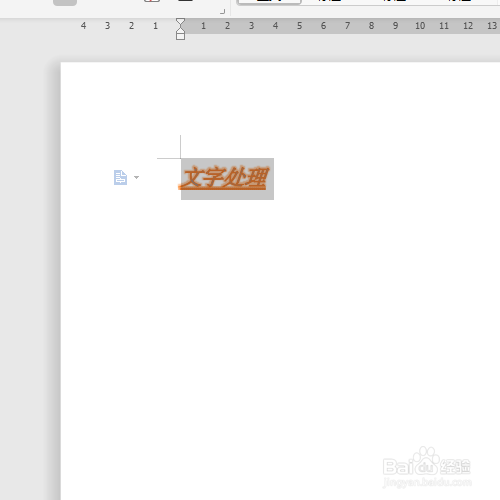1、在文档中输入需要处理的文字并选中
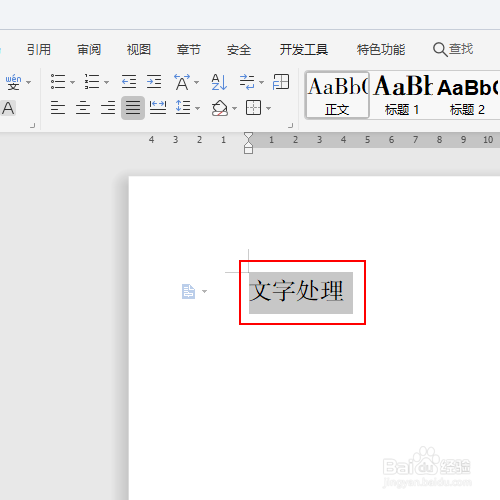
2、右击鼠标在弹出的菜单列表中单击【字体】选项。
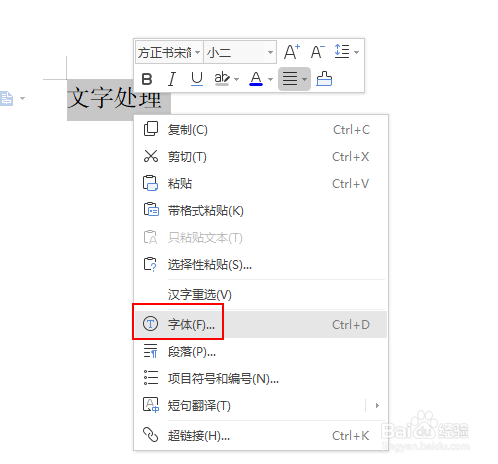
3、在【字体】-【字体】选项卡中设置中文字体、字形、字号、字体颜色、下划线线性等参数,如图所示。
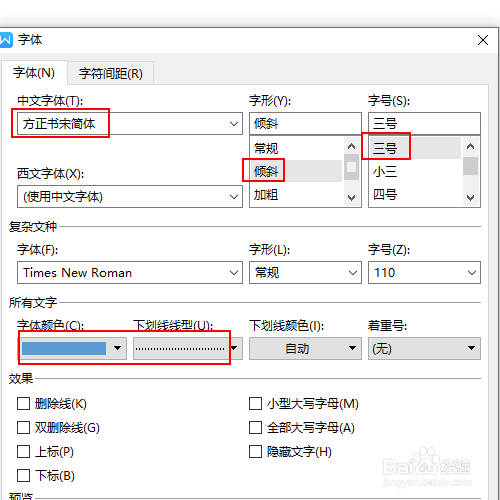
4、单击下方的【文本效果】选项
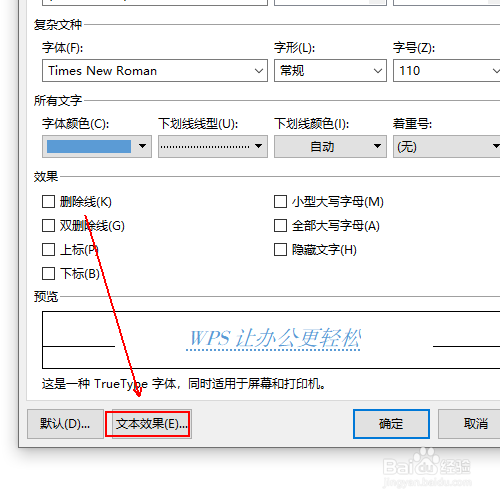
5、在【设置文本效果格式】窗口中单击【文本轮廓】后面的无。
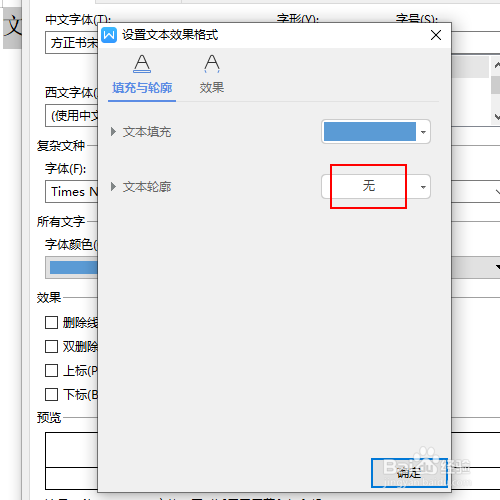
6、对【文本轮廓】进行如下参数设置。
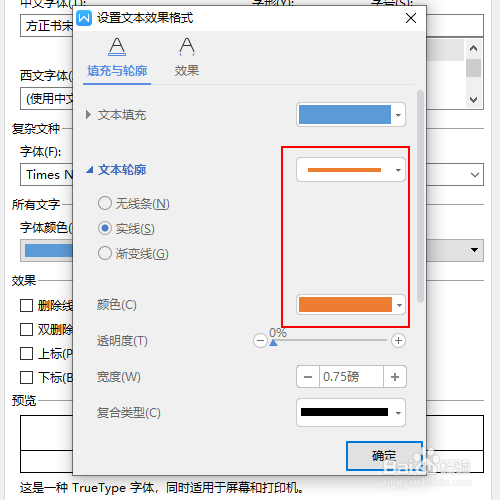
7、单击上方的效果选项。
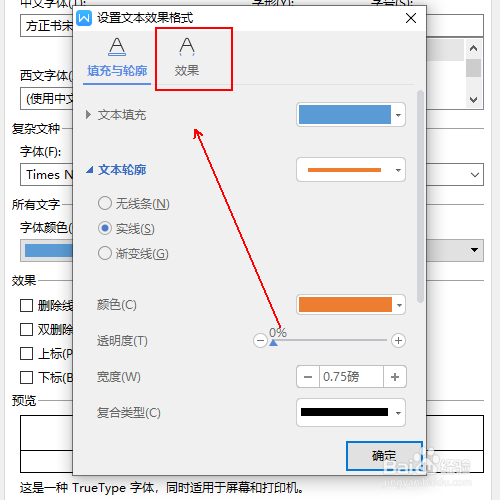
8、在【效果】选项卡中设置发光参数,如图所示
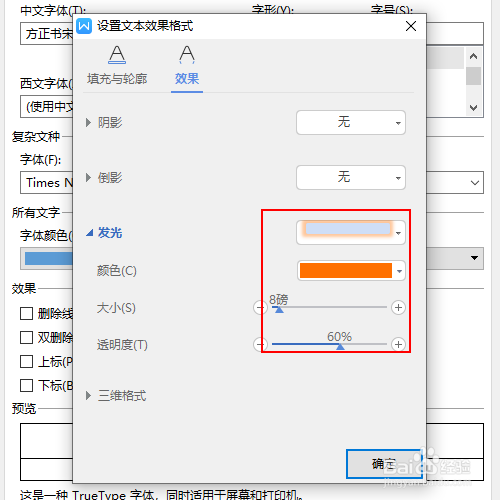
9、最终效果,如图所示。
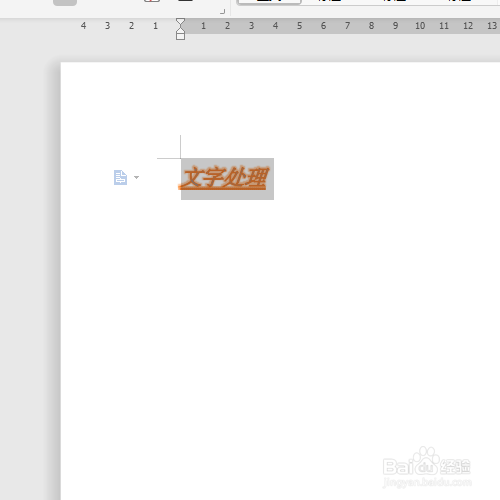
时间:2024-10-12 15:13:20
1、在文档中输入需要处理的文字并选中
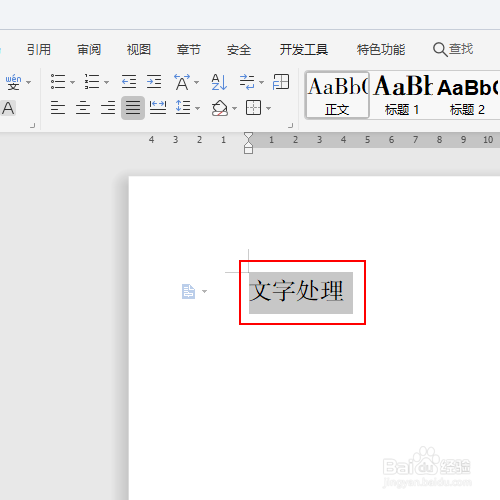
2、右击鼠标在弹出的菜单列表中单击【字体】选项。
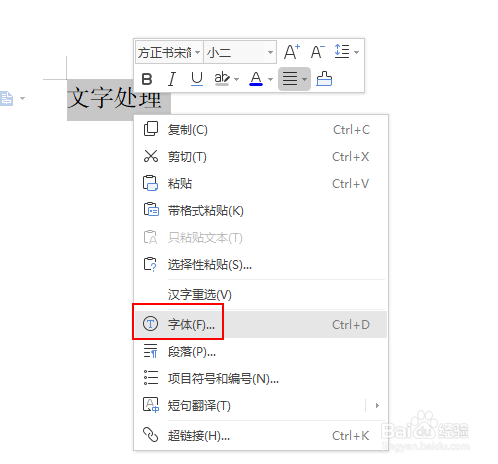
3、在【字体】-【字体】选项卡中设置中文字体、字形、字号、字体颜色、下划线线性等参数,如图所示。
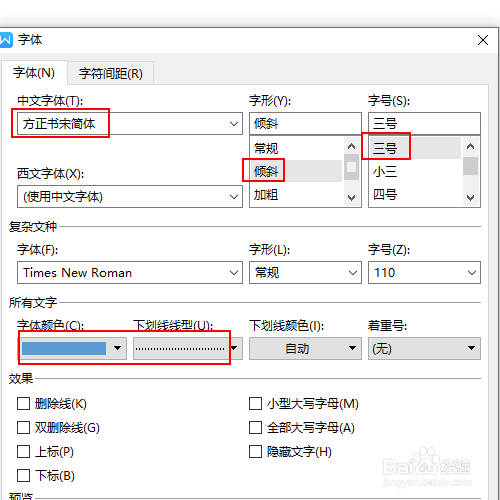
4、单击下方的【文本效果】选项
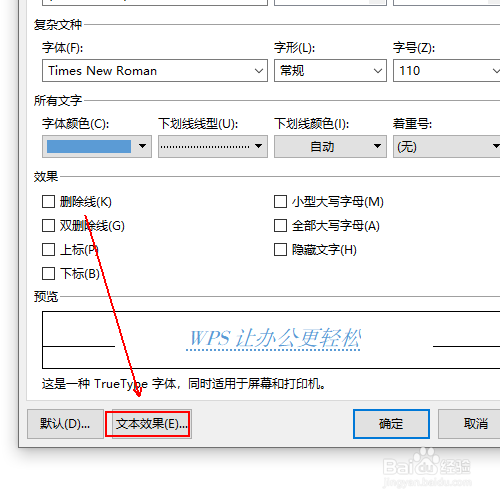
5、在【设置文本效果格式】窗口中单击【文本轮廓】后面的无。
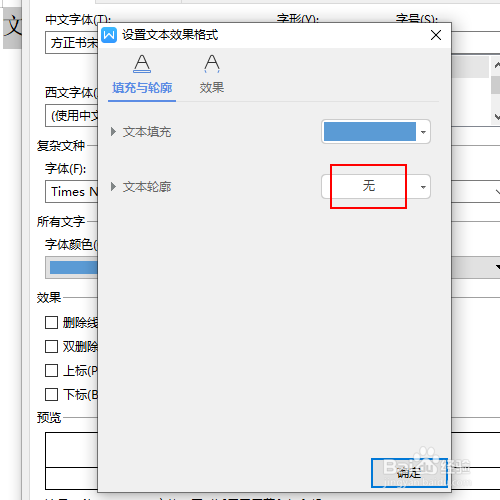
6、对【文本轮廓】进行如下参数设置。
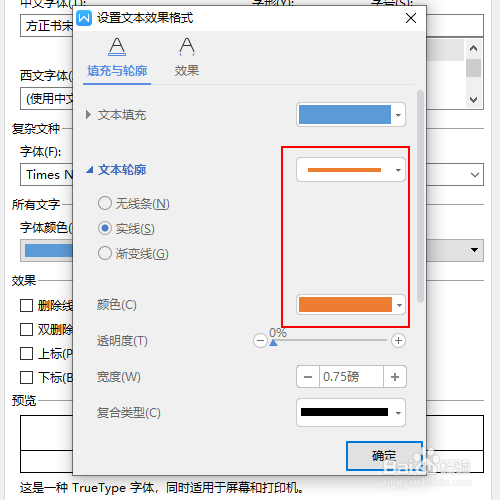
7、单击上方的效果选项。
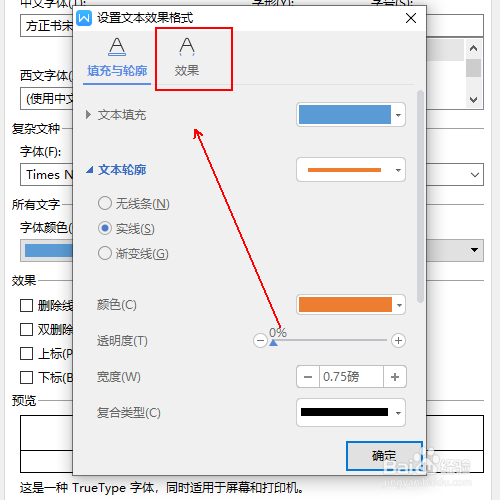
8、在【效果】选项卡中设置发光参数,如图所示
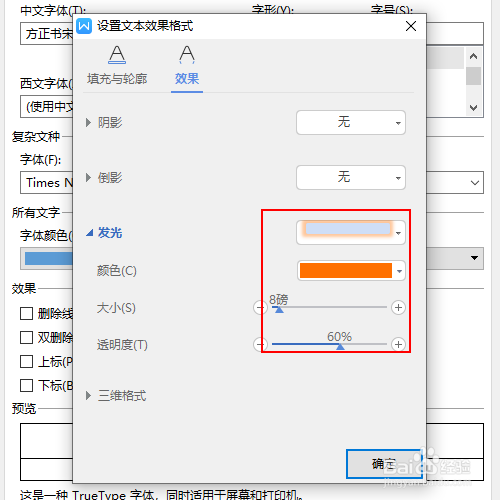
9、最终效果,如图所示。